‘ ہم اپ ڈیٹس کو مکمل نہیں کرسکے۔ تبدیلیوں کو کالعدم کرنا ’لوپ عام طور پر اس وقت ہوتا ہے جب ونڈوز اپ ڈیٹ فائلوں کو صحیح طریقے سے ڈاؤن لوڈ نہیں کیا جاتا ہے اگر آپ کے سسٹم کی فائلیں خراب ہیں وغیرہ۔ جس کی وجہ سے جب بھی وہ اپنے سسٹم کو بوٹ کرنے کی کوشش کرتے ہیں تو مذکورہ پیغام کی لازوال لوپ کا سامنا کرنا پڑتا ہے۔ یہ مسئلہ مایوس کن ہے کیونکہ یہ ہر بوٹ اپ پر بار بار ایک ہی پیغام کو فروغ دیتا رہتا ہے۔
بہر حال ، غلطی عام طور پر پائی جاتی ہے اور آپ اس کا سامنا کریں گے ، بیشتر وقت جب ایک ونڈوز اپ ڈیٹ ناکام ہوجاتا ہے۔ صارفین نے ان گنت بار اپنے نظام کو دوبارہ شروع کرنے کی کوشش کی ہے ، تاہم ، مسئلہ ایک ہی رہا۔ یہ مضمون آپ کو چند آسان اور سیدھے حلوں کا استعمال کرکے اپنے مسئلے کو حل کرنے میں مدد دے گا۔ جب آپ کا ونڈوز بوٹ اپ نہیں کرسکتا ہے تو آپ بہت کچھ نہیں کرسکتے ہیں ، لہذا ، مصائب سے نکلنے کے لئے ، ذیل میں دی گئی ہدایات پر عمل کریں۔

ہم تازہ کاریوں کے بوٹ لوپ کو مکمل نہیں کرسکے
ونڈوز 10 پر ہونے والے ’ہم تبدیلیوں کو کالعدم کرنے‘ کو مکمل نہیں کرسکے ‘اس کی کیا وجہ ہے؟
ٹھیک ہے ، جیسا کہ ہم نے ذکر کیا ، غلطی عام ہے اور اکثر مندرجہ ذیل عوامل کی وجہ سے ہوتی ہے۔
- ونڈوز اپ ڈیٹ آسانی سے ڈاؤن لوڈ نہیں ہوسکا . اگر ونڈوز جس اپ ڈیٹ کو انسٹال کرنے کی کوشش کر رہا تھا وہ صحیح طور پر ڈاؤن لوڈ نہیں ہوا ، تو یہ مسئلہ کو اٹھنے کا سبب بن سکتا ہے۔
- ڈسک کی جگہہ ناکافی ہے . کچھ معاملات میں ، اگر آپ کے سسٹم کے حجم میں تازہ کاری کے ل for کافی جگہ نہیں ہے تو ، مسئلہ بھی اسی وجہ سے ہوسکتا ہے۔
- تنصیب کے دوران اپ ڈیٹ میں خلل پڑا . اگر انسٹالیشن کے عمل کے دوران اگر اپ ڈیٹ میں رکاوٹ پیدا ہوئی تھی جیسے پی سی کو بند کردیا گیا تھا تو غلطی اس کی وجہ سے ہوسکتی ہے۔
- کرپٹ سسٹم کی فائلیں . ایک اور عنصر جس کی وجہ سے مسئلہ کھڑا ہوتا ہے وہ آپ کے سسٹم کی خراب فائلیں ہوسکتی ہیں۔
اس مسئلے کو حل کرنے کے ل you ، آپ کو پہلے سیف موڈ میں بوٹ کرنا پڑے گا۔ اگر آپ کے پاس ڈبل بوٹ سسٹم ہے تو ، آپ آسانی سے پر کلک کرکے سیف موڈ میں بوٹ کرسکتے ہیں ‘۔ ڈیفالٹس کو تبدیل کریں یا دوسرے اختیارات کا انتخاب کریں ’اور پھر تشریف لے جارہے ہیں دشواری حل> اعلی درجے کے اختیارات> آغاز کی ترتیبات . ایک بار جب آپ اسٹارٹ اپ کی ترتیبات میں ہوجائیں تو دبائیں 4 چالو کرنے کے لئے محفوظ طریقہ .

سیف موڈ کو چالو کرنا
اگر آپ ڈبل بوٹ استعمال نہیں کررہے ہیں تو ، آپ کو دبانا پڑے گا F8 ، ایف 9 یا F11 (مختلف صورتوں میں مختلف ہوتا ہے) بوٹ کے عمل کے دوران اپنے آپ کو اس میں شامل کرنے کے ل. دشواری حل اسکرین اس کے بعد ، درج ذیل میں درج ذیل ہدایات پر عمل کریں محفوظ طریقہ . ایک بار جب آپ اپنا سسٹم بوٹ کر لیں محفوظ طریقہ ، ذیل میں حل کی پیروی کریں۔ اگر آپ ابھی بھی یہ جاننے کی کوشش کر رہے ہیں کہ کس طرح ٹربلشوٹ اسکرین میں داخل ہوں تو صرف ایک استعمال کریں ونڈوز بوٹ ایبل یوایسبی ، ڈی وی ڈی یا سی ڈی ڈرائیو اور منتخب کریں ‘ اپنے کمپیوٹر کی مرمت کرو ’ایک بار ونڈوز سیٹ اپ ونڈو ظاہر ہوجائے اور وہاں سے نیویگیٹ ہو دشواری حل> اعلی درجے کے اختیارات> آغاز کی ترتیبات .
حل کے ساتھ آگے بڑھنے سے پہلے ، یہ یقینی بنائیں کہ آپ کے سسٹم ڈرائیو میں کافی خالی جگہ موجود ہے۔ اگر آپ انٹرنیٹ سے رابطہ قائم کرنے کے لئے کسی پراکسی یا وی پی این کا استعمال کر رہے ہیں تو پھر پراکسی / وی پی این کو منقطع کریں اور براہ راست رابطہ کریں۔
حل 1: ونڈوز اپ ڈیٹ ٹربلشوٹر چلائیں
آپ کا پہلا مرحلہ ہونا چاہئے ، جب بھی آپ ونڈوز اپ ڈیٹ کے مسئلے سے نمٹنے کے ل Windows ، ونڈوز اپ ڈیٹ ٹربلشوٹر چلانے کے ل.۔ خرابیوں کا سراغ لگانے والا اپ ڈیٹ سے متعلق کسی بھی مسئلے کے ل any آپ کے سسٹم کو تلاش کریں گے اور ان کو حل کرنے کی کوشش کریں گے۔ یہ ہمیشہ کامیاب نہیں ہوسکتا ہے ، تاہم ، بعض اوقات ایسے وقت بھی آتے ہیں جب پریشانی کرنے والا مسئلہ حل کردے۔ یہ ہے کہ ٹربلشوٹر کو کیسے چلائیں:
- دبائیں ونڈوز کی + I کھولنے کے لئے ترتیبات .
- کے پاس جاؤ اپ ڈیٹ اور سیکیورٹی .
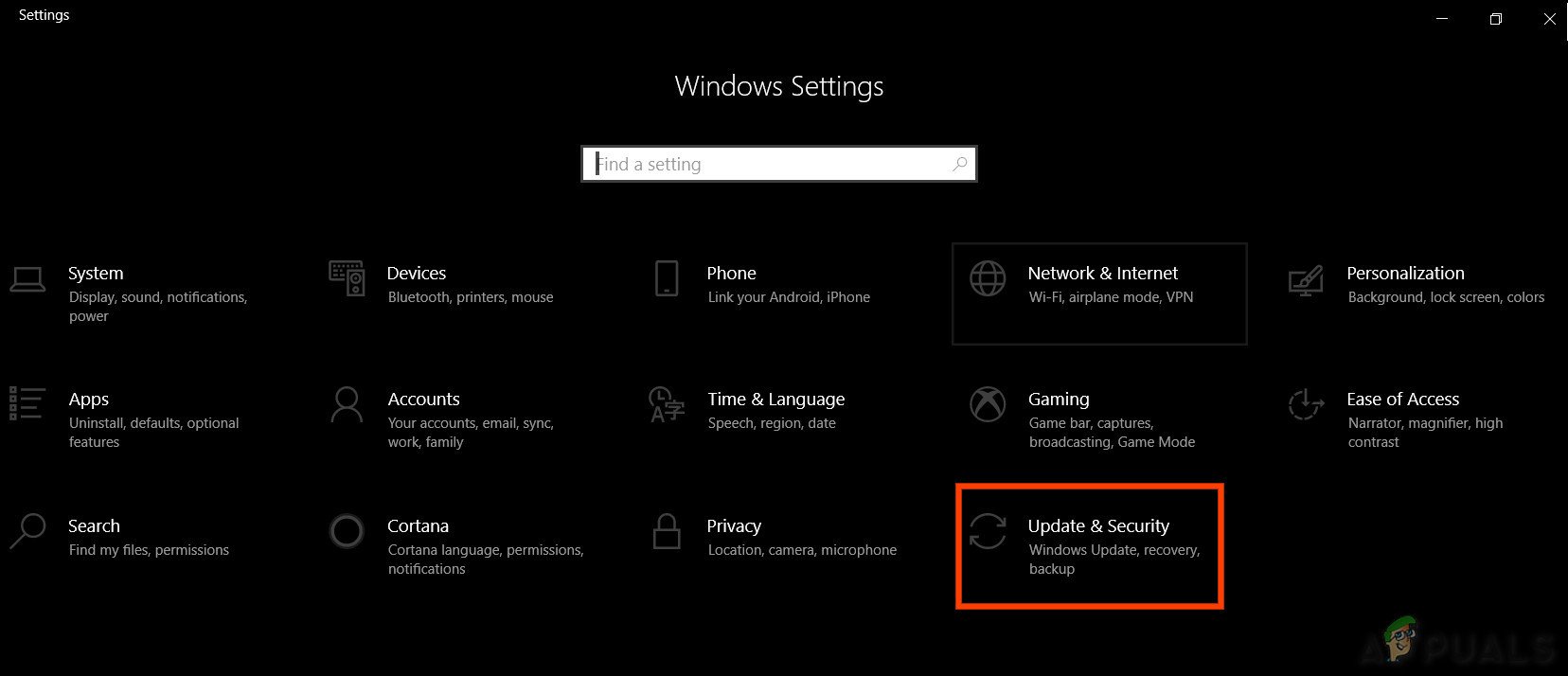
ونڈوز کی ترتیبات میں تازہ کاری اور سیکیورٹی
- پر جائیں خرابیوں کا سراغ لگانے والا پینل
- منتخب کریں ونڈوز اپ ڈیٹ اور مارا ‘ ٹربلشوٹر چلائیں '.
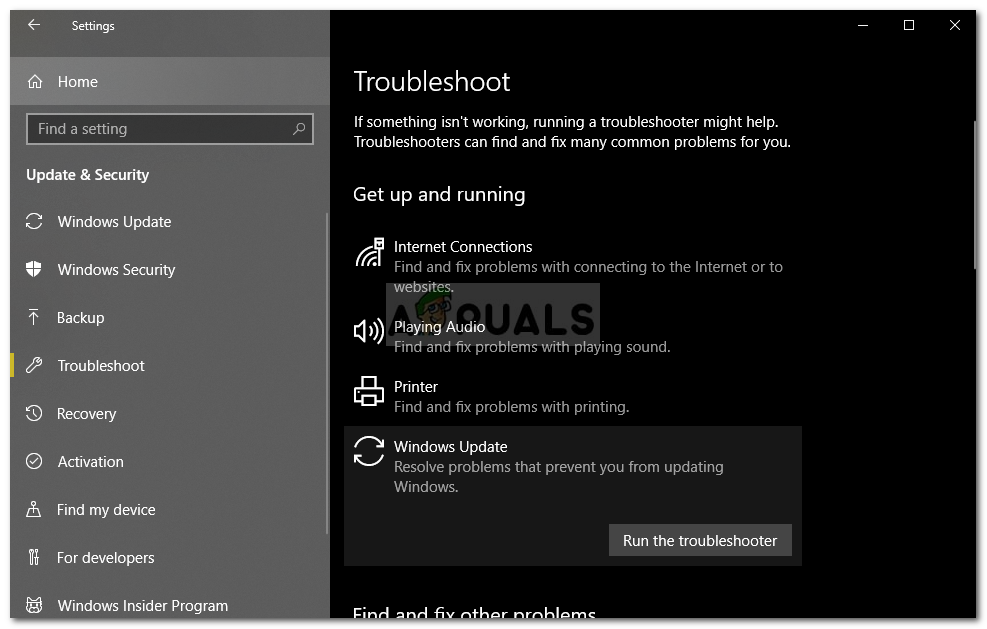
ونڈوز اپ ڈیٹ ٹربلشوٹر چل رہا ہے
حل 2: سافٹ ویئر تقسیم تقسیم فولڈر کو حذف کریں
سافٹ ویئر تقسیم فولڈر تمام ونڈوز اپ ڈیٹ فائلوں کو ذخیرہ کرنے کے لئے ذمہ دار ہے۔ کچھ معاملات میں ، اگر یہ فولڈر خراب یا خراب ہوگیا ہے تو ، اس سے یہ مسئلہ پاپ اپ ہوجاتا ہے۔ ایسی صورتحال میں ، آپ کو سافٹ ویئر تقسیم فولڈر کے مندرجات کو حذف کرنا پڑے گا۔ یہ کرنے کا طریقہ یہاں ہے:
- خود فولڈر میں کودنے سے پہلے ، آپ کو ونڈوز اپ ڈیٹ کی کچھ خدمات کو غیر فعال کرنا پڑے گا۔ دبائیں ونڈوز کی + ایکس ایک اعلی درجے کی کمانڈ پرامپٹ کو کھولنے کے لئے.
- ایک ایک کرکے مندرجہ ذیل کمانڈ میں ٹائپ کریں:
نیٹ اسٹاپ ووزرو نیٹ نیٹ اسٹاپ بٹس نیٹ اسٹاپ کریپٹ ایسویسی نیٹ اسٹاپ مِس سیورور
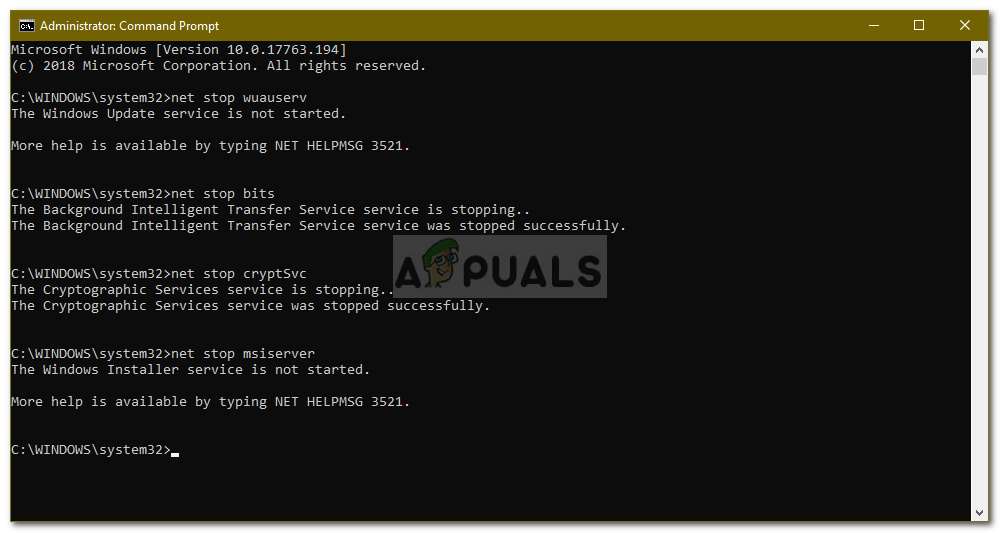
ونڈوز اپ ڈیٹ سروسز کو روکنا
- اس کے بعد ، کھولیں ونڈوز ایکسپلورر اور درج ذیل پتے پر جائیں:
C: ونڈوز سافٹ ویئر کی تقسیم
- تمام فائلوں اور فولڈروں کو حذف کریں۔
- آخر میں ، اعلی درجے کی کمانڈ پرامپٹ میں درج ذیل کمانڈز ٹائپ کرکے خدمات دوبارہ شروع کریں:
نیٹ اسٹارٹ ووزرو نیٹ نیٹ اسٹارٹ بٹس نیٹ اسٹارٹ کریپٹ ایس وی سی نیٹ اسٹارٹ مِس سیورور
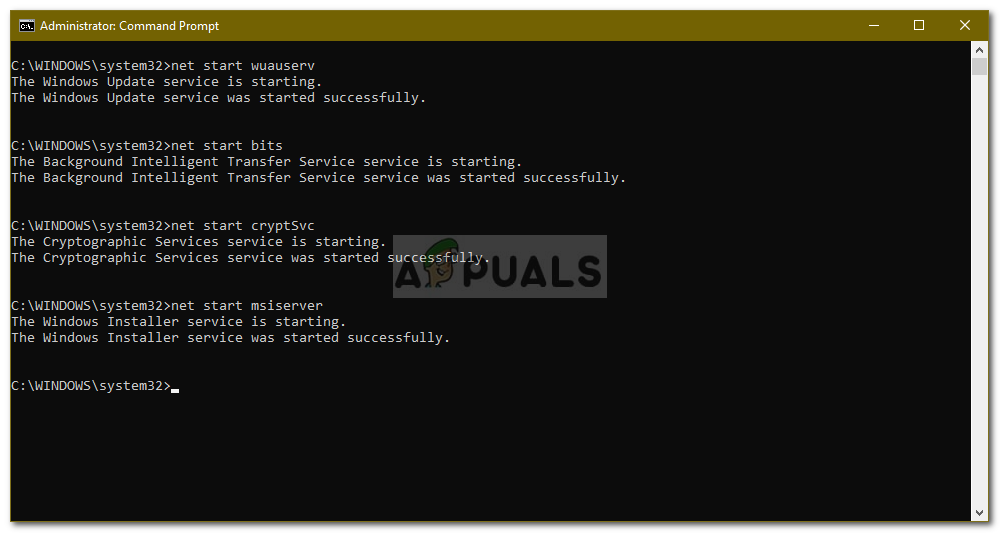
ونڈوز اپ ڈیٹ سروسز شروع کرنا
- اپنے سسٹم کو دوبارہ شروع کریں اور اپنے سسٹم کو اپ ڈیٹ کرنے کی کوشش کریں۔
حل 3: ایپ کی تیاری کی خدمت کو آن کریں
ایپ ریڈینیس ایک ایسی خدمت ہے جس کی ضرورت ہوتی ہے جب آپ ونڈوز اپ ڈیٹ چلاتے ہیں۔ کچھ صارفین نے اطلاع دی ہے کہ ایپ ریڈینیس سروس کو آن کرنے سے ان کا مسئلہ حل ہوگیا۔ یہ کرنے کا طریقہ یہاں ہے:
- دبائیں ونڈوز کی + آر کھولنے کے لئے رن .
- ٹائپ کریں ‘ Services.msc ’اور داخل دبائیں۔
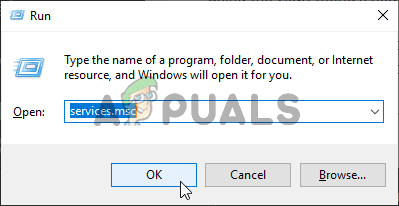
چل رہا Services.msc
- تلاش کریں ایپ کی تیاری کی خدمت اور اسے کھولنے کے لئے ڈبل کلک کریں پراپرٹیز .
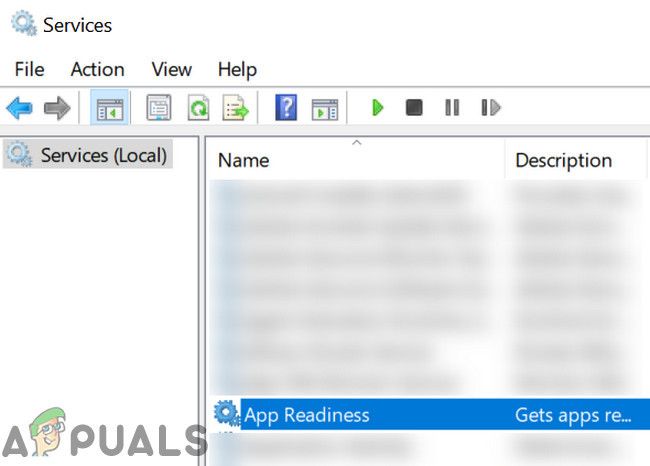
ایپ ریڈینیس سروس کی اوپن پراپرٹیز
- مقرر آغاز کی قسم کرنے کے لئے خودکار اور کلک کریں شروع کریں خدمت کو چلانے کے لئے.
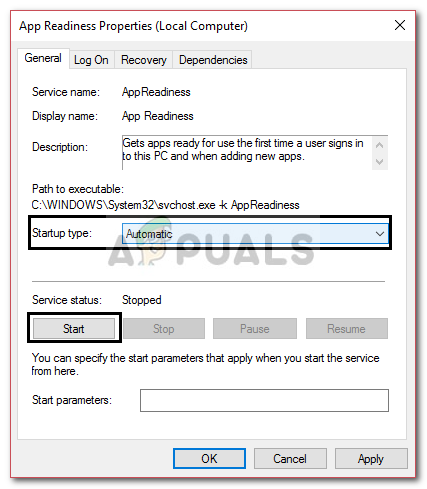
ایپ کی تیاری کی خدمت کو فعال کرنا
- کلک کریں درخواست دیں اور پھر مارا ٹھیک ہے .
- اپنا سسٹم دوبارہ شروع کریں۔
حل 4: خودکار ونڈوز اپ ڈیٹ کو غیر فعال کریں
آپ ونڈوز کو خود بخود اپ ڈیٹ ہونے سے روک کر اپنے مسئلے کو حل کرنے کی کوشش بھی کرسکتے ہیں۔ اس کے ل you ، آپ کو ونڈوز اپ ڈیٹ سروس کو غیر فعال کرنا پڑے گا۔ یہ کرنے کا طریقہ یہاں ہے:
- کھولیں خدمات ونڈوز جیسا کہ حل 3 میں دکھایا گیا ہے۔
- تلاش کریں ونڈوز اپ ڈیٹ سروس اور اس پر ڈبل کلک کریں۔
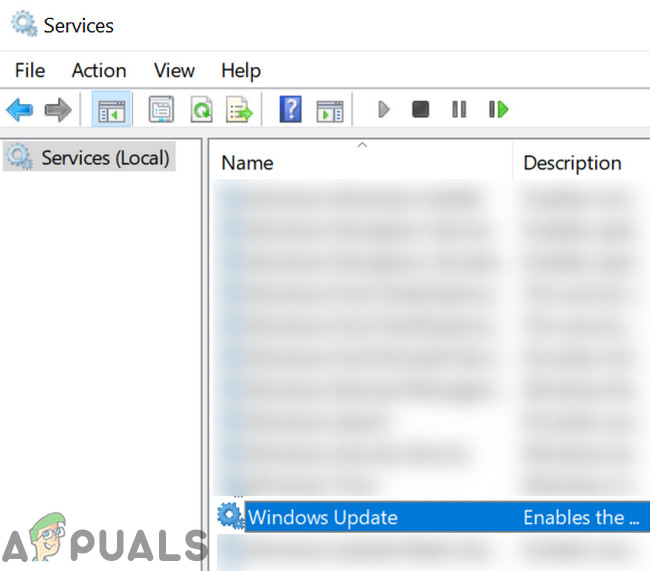
ونڈوز اپ ڈیٹ سروس کی اوپن پراپرٹیز
- مقرر آغاز کی قسم کرنے کے لئے غیر فعال اور کلک کریں رک جاؤ سروس چل رہی ہے تو اسے روکنے کے لئے.
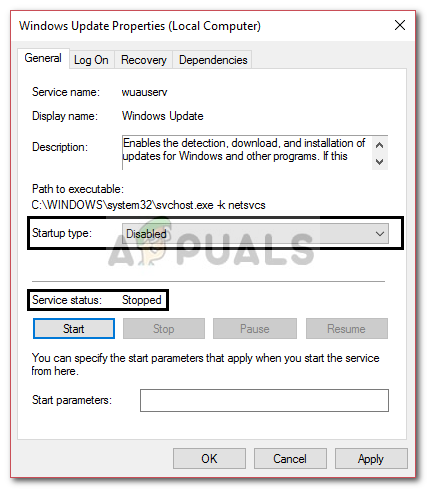
خودکار ونڈوز اپ ڈیٹس کو غیر فعال کرنا
- مارو درخواست دیں اور پھر کلک کریں ٹھیک ہے .
- اپنا سسٹم دوبارہ شروع کریں۔
حل 5: دستی طور پر اپ ڈیٹ انسٹال کریں
ونڈوز اپ ڈیٹ اجزاء کے انحصار کی بدعنوانی سے اپ ڈیٹ پھنس جانے کا سبب بن سکتا ہے۔ ونڈوز اپ ڈیٹ ایک ساتھ کام کرنے والے مختلف ماڈیولز کا ایک مجموعہ ہے۔ اگر ان میں سے کوئی بھی ٹھیک طرح سے کام کرنا چھوڑ دیتا ہے تو ، دستی طور پر اپ ڈیٹ انسٹال کرنے سے مسئلہ حل ہوسکتا ہے۔ ونڈوز اپ ڈیٹ کو دستی طور پر انسٹال کرنے کے ل on ، ہمارے آرٹیکل میں طریقہ 2 پر عمل کریں ونڈوز اپ ڈیٹ کی غلطی 0x800703e3 کو کیسے ٹھیک کریں؟
حل 6: ایک نظام کی بحالی انجام دیں
زیادہ تر وقت ، آپ ایک کو انجام دے کر اس مسئلے کو حل کر سکتے ہیں نظام کی بحالی . اس کے ل you ، آپ کو 'دشواری حل کے اختیارات' اسکرین تک رسائی حاصل کرنا ہوگی۔ اگر آپ یہ کرنا نہیں جانتے ہیں تو ، حل 1 کے مندرجہ بالا پیراگراف کو پڑھ کر اس تک رسائی کا طریقہ سیکھ سکتے ہیں۔ ایک بار جب آپ وہاں پہنچ گئے تو ، مندرجہ ذیل ہدایات پر عمل کریں:
نوٹ: بحالی کی تاریخ کے بعد آپ کے کمپیوٹر میں کی جانے والی تمام ڈیٹا یا تبدیلیاں ختم کردی جائیں گی اور قابل رسائی نہیں ہوں گے۔ ڈیٹا / تشکیلات اور فائلوں کا بیک اپ لینے پر غور کریں۔
- پر دشواری حل اسکرین ، منتخب کریں اعلی درجے کے اختیارات .
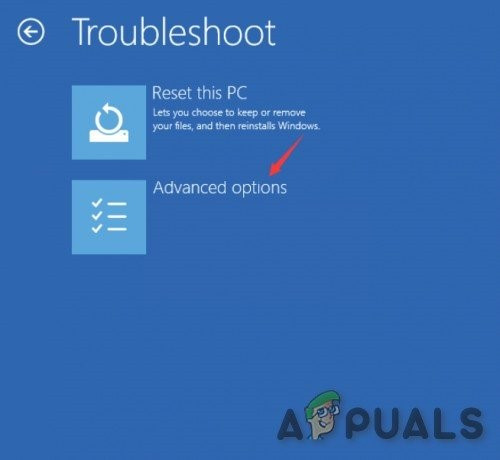
دشواری حل اسکرین میں اعلی درجے کے اختیارات
- منتخب کریں ‘ نظام کی بحالی '.
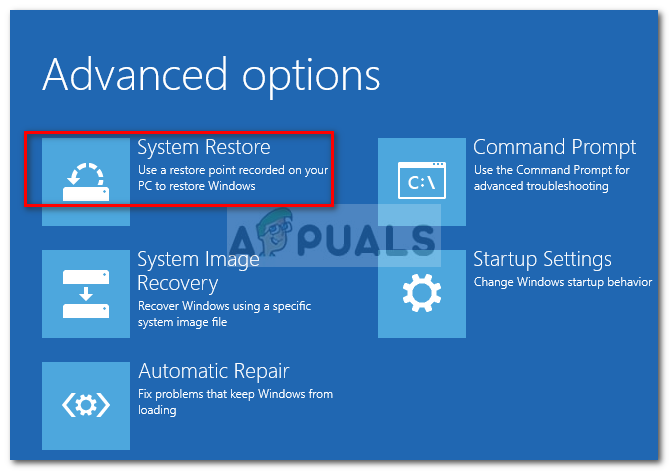
سسٹم کی بحالی - اعلی درجے کے اختیارات
اگر اب تک کسی چیز نے آپ کی مدد نہیں کی ہے تو ، پھر بھی اپنے ونڈوز پی سی کو دوبارہ ترتیب دیں یا صاف انسٹال ونڈوز .
ٹیگز ونڈوز 10 ونڈوز 10 اپ ڈیٹ ونڈوز 10 اپ ڈیٹ میں خرابی 4 منٹ پڑھا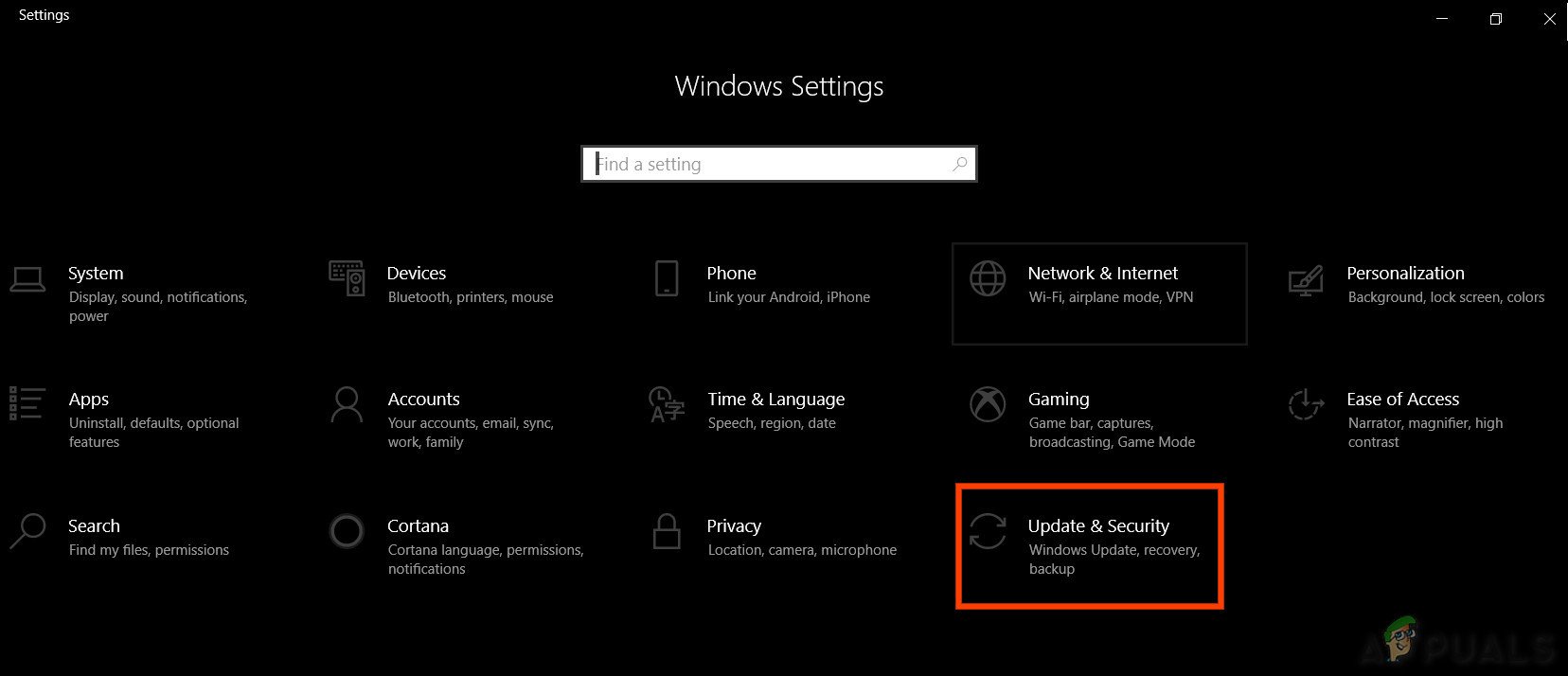
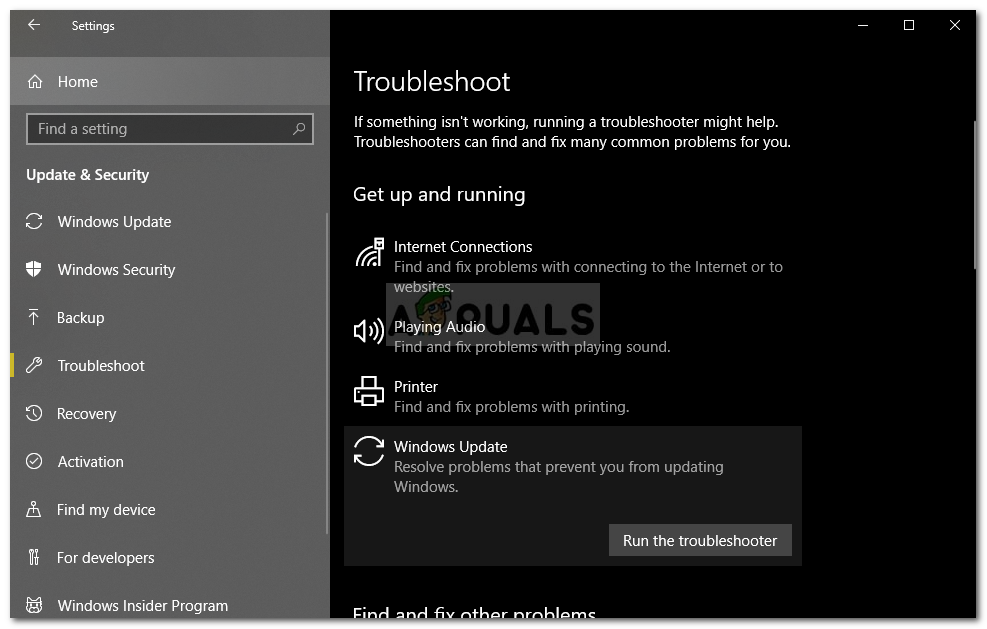
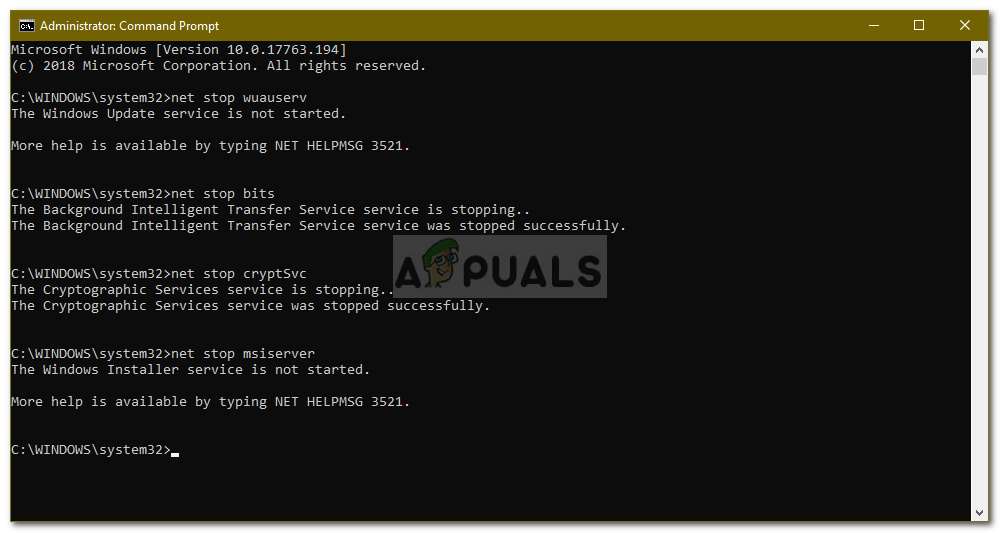
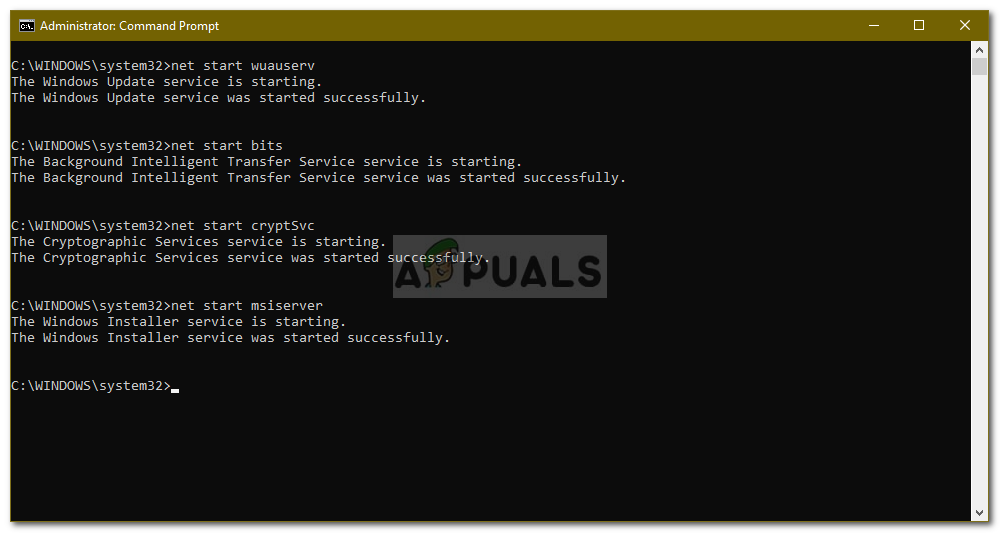
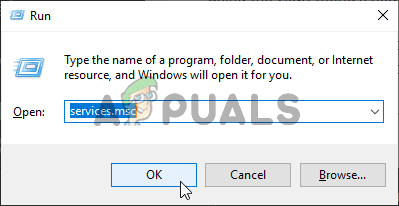
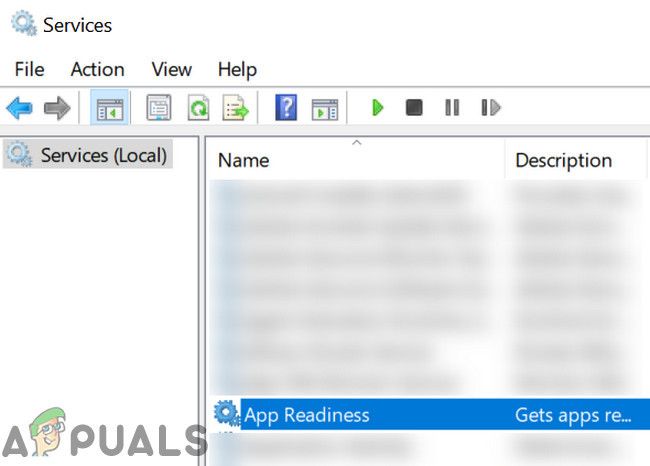
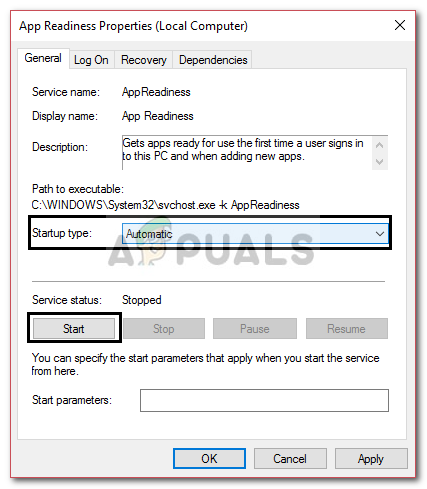
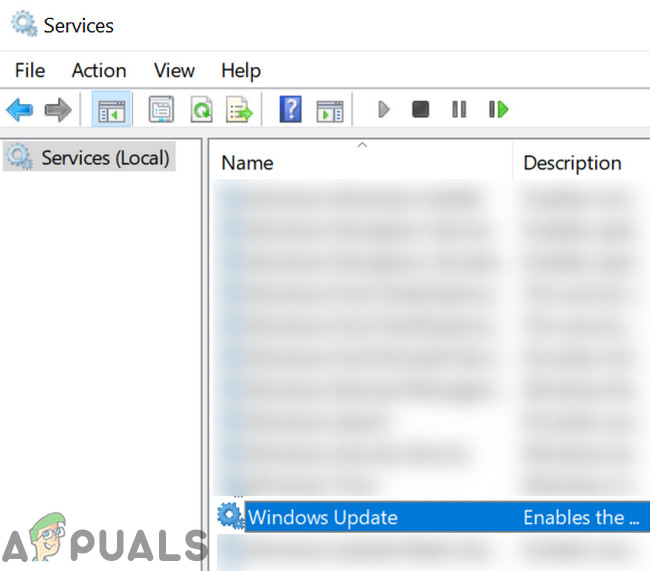
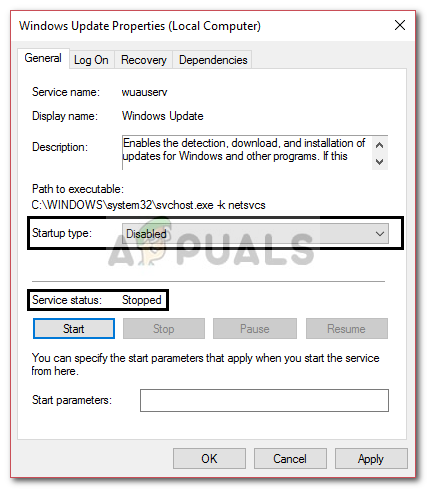
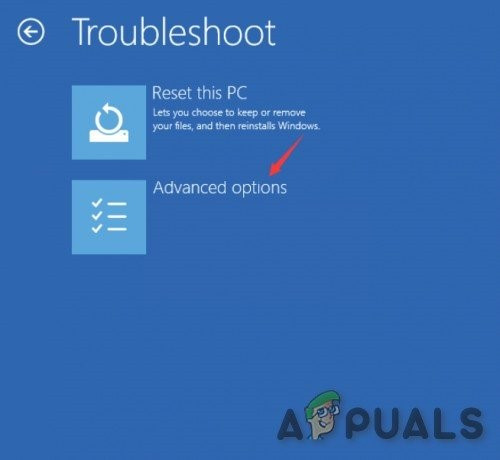
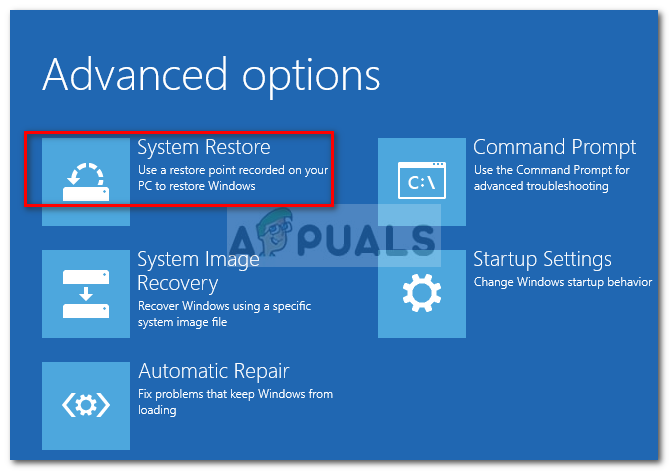







![[FIX] ایکس بکس ون پر ٹوئیچ ایرر کوڈ 2FF31423](https://jf-balio.pt/img/how-tos/17/twitch-error-code-2ff31423-xbox-one.png)










![[FIX] اینٹی وائرس انتباہ - Gmail میں غیر منسلک اٹیچمنٹ کو ڈاؤن لوڈ کیا جارہا ہے](https://jf-balio.pt/img/how-tos/60/anti-virus-warning-downloading-attachments-disabled-gmail.jpg)




